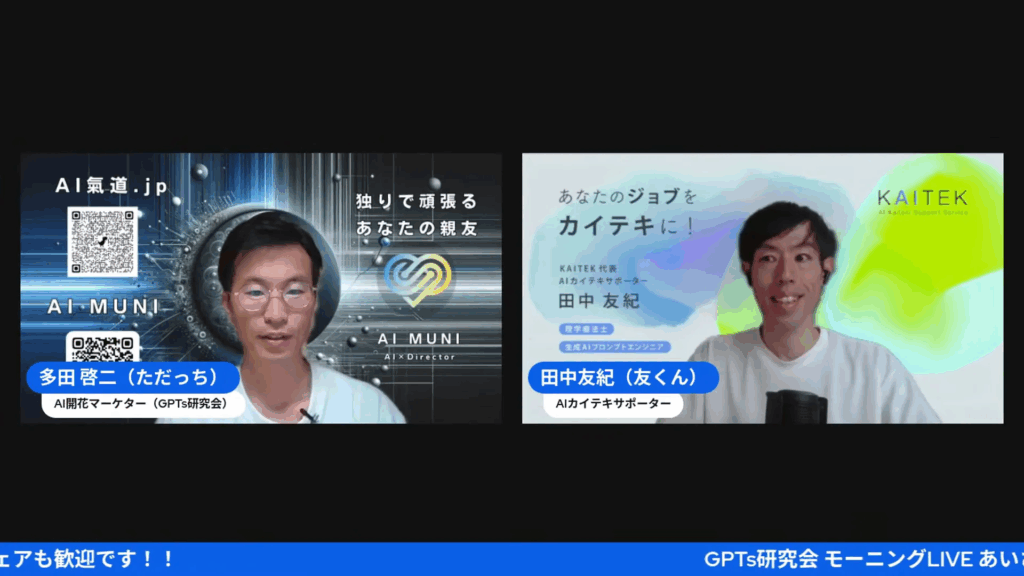こんにちは、田中啓之(ひろくん)です。今回は、僕が参加した「GPTs研究会LIVE 7月11日」での最新AIクリエイティブ活用法について、たっぷりお伝えしますよ!AI快適サポーターのとも君と一緒に、喋るだけで理想の画像がサクッと完成しちゃう驚きの体験をシェアします。デザインが苦手な人でも大丈夫、AIを使って誰でもクリエイターになれるんだな、と僕自身も感動しました。この記事では、ライブの内容を詳しく解説しつつ、僕らが実際にやってみたこと、最新AIツールのアップデート情報、そしてとっておきの画像生成テクニックを余すところなくお届けしますね。
それでは、まずライブのダイジェスト動画をどうぞ!
(タイムスタンプ付きのキャプチャも随所に入れているので、気になる部分は画像をクリックしてその場面にジャンプしながら読んでみてくださいね。)

目次
- 🌟 はじめに:AI快適ポーターとも君との出会いとライブの目的
- 🎵 AIが作る音楽と最新アップデート情報
- 🌐 AIブラウザーの登場と検索AIのバージョンアップ
- 🤖 GPT-4とClaude 4の高性能AIの現状
- 🎨 喋るだけで理想の画像を作る!AI画像生成のポイント
- 🗣️ AIと対話しながら画像のイメージを具体化するステップ
- 💻 複数AIを同時に起動!快適クリエイティブ環境の作り方
- 🐩 実際に作ってみた!癒しのトイプードル画像生成の全貌
- ✨ まとめ:AI画像生成で大切なこととこれからの活用法
- ❓ よくある質問(FAQ)
- 💡 最後にひろくんからのひとこと
🌟 はじめに:AI快適ポーターとも君との出会いとライブの目的
このライブは2024年7月11日金曜日の朝7時から30分間開催されました。僕、田中啓之は「1人で頑張るみんなの親友」をコンセプトにAI開マーケターとして活動しています。テーマは「喋るだけで画像が完成!誰でもクリエイターになれるワクワクAI活用法」。ゲストはAI快適サポーターのとも君こと友智典さん。彼は元理学療法士で、今はAIを活用してみんなのジョブを快適にする活動をしています。
とも君と僕は同じチームで働いていて、彼のおかげで僕の時間もかなり生み出せています。AIと共に競争ではなく共創を進めることの大切さを、日々実感しています。今回はそんなとも君の最新AI活用情報を皆さんにお届けするライブで、僕もめちゃくちゃ楽しみにしていました。
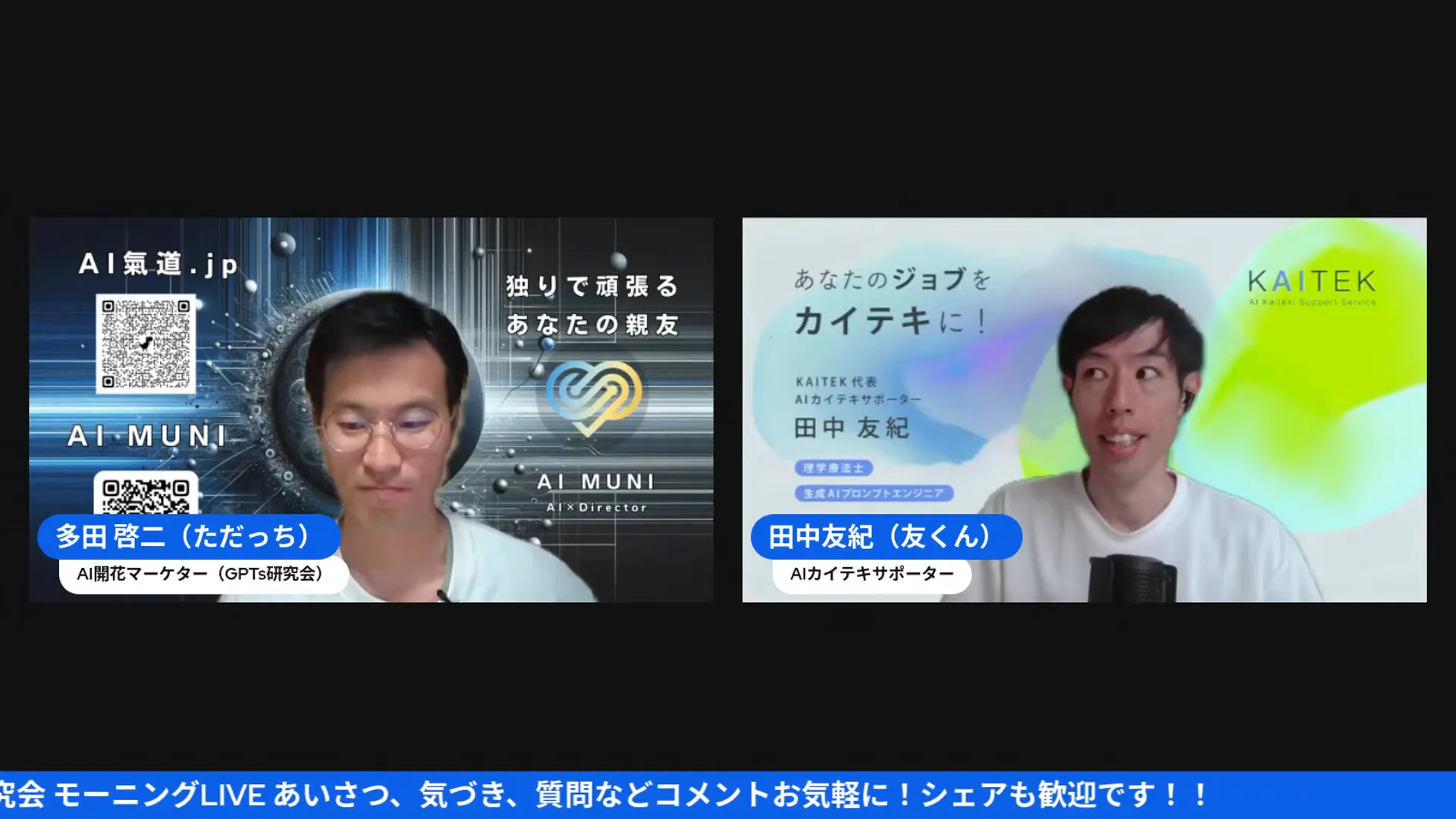
🎵 AIが作る音楽と最新アップデート情報
ライブ冒頭では、最近のAIのアップデート情報もサクッと共有。特に話題になったのは「ジェンスパーク」というAIエージェントです。ジェンスパークはポッドキャスト作成機能が進化し、新聞や論文を音声化したり、音楽を作ったりもできるようになりました。僕も実際に試してみましたが、朝ライブのBGMを作るのにピッタリの楽曲が20秒ほどで完成。ピアノから始まり、徐々に曲調が変わる楽しい音楽です。
この音楽はGoogleのBGM作成ツール「リリア」に指示を出し、さらにミニマックスTTSでテキストから音声を生成して合成したもの。完成品はちょっと中国人的な日本語風の喋りですが、ほっといてこれができるのはやっぱりすごいですね。AIエージェントの進化は止まりません。
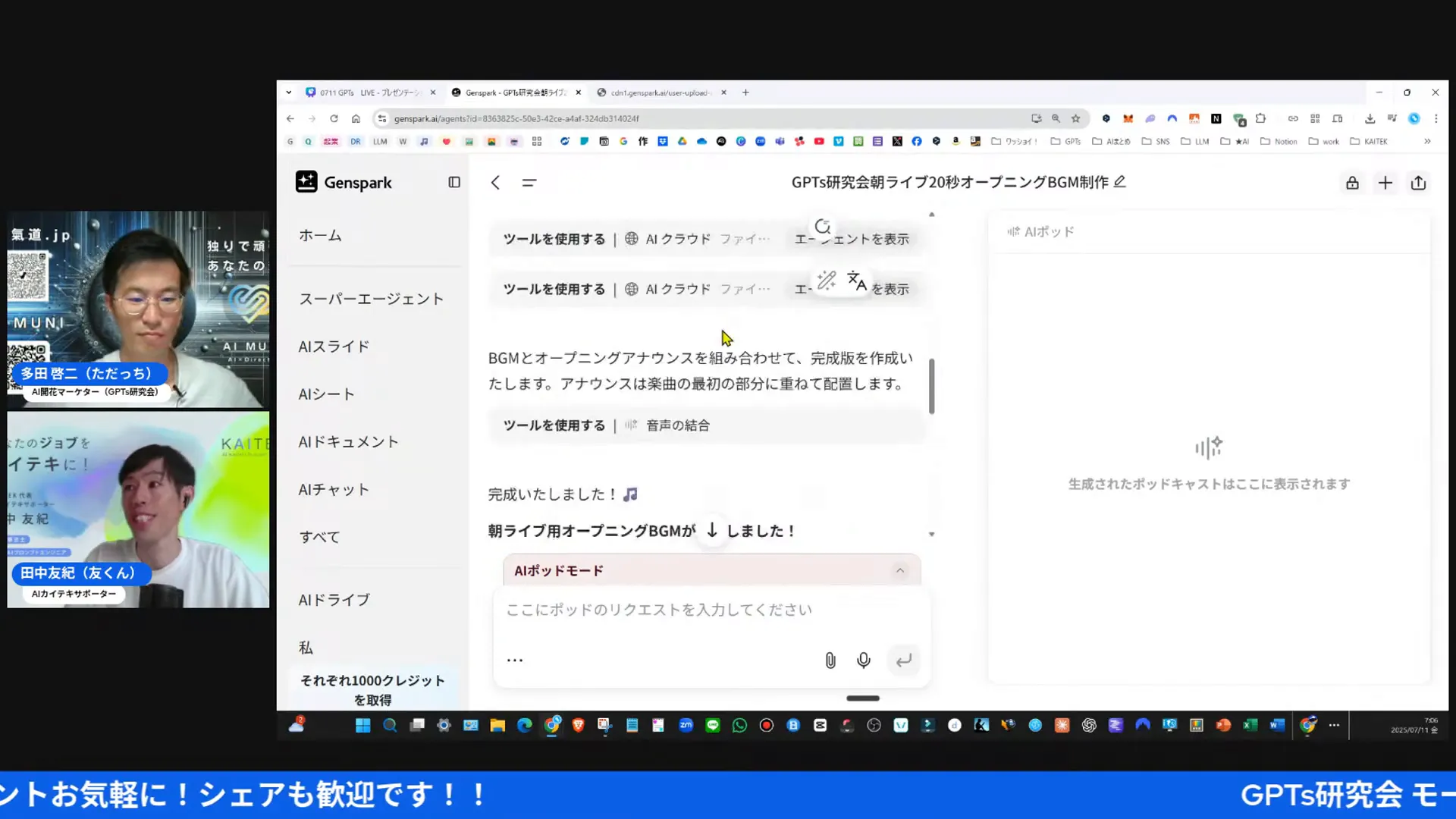
🌐 AIブラウザーの登場と検索AIのバージョンアップ
続いて紹介されたのは、AIブラウザーの新展開。ジェンスパークのAIブラウザー、さらにはディアブラウザーやコメットブラウザーなど、AI搭載ブラウザーが続々登場しています。特にコメットブラウザーは音声対話した内容を左側のブラウズ画面で操作できる画期的な機能があり、検索にも強いのが特徴です。
ただし、プロモード(月額200ドル=約3万5000円)など課金が必要なため、僕はまだ手が出せていません。高機能だけど価格がネックですね。
また、検索AI「フェロー」もバージョンアップ。以前は無料版でも1日5回までプロ検索が使えましたが、今回はクレジット制になり、利用単価が細かく設定されています。これは日本のユーザーにはちょっと使いにくくなるかもしれません。ちょっと残念ですが仕方ないですね。
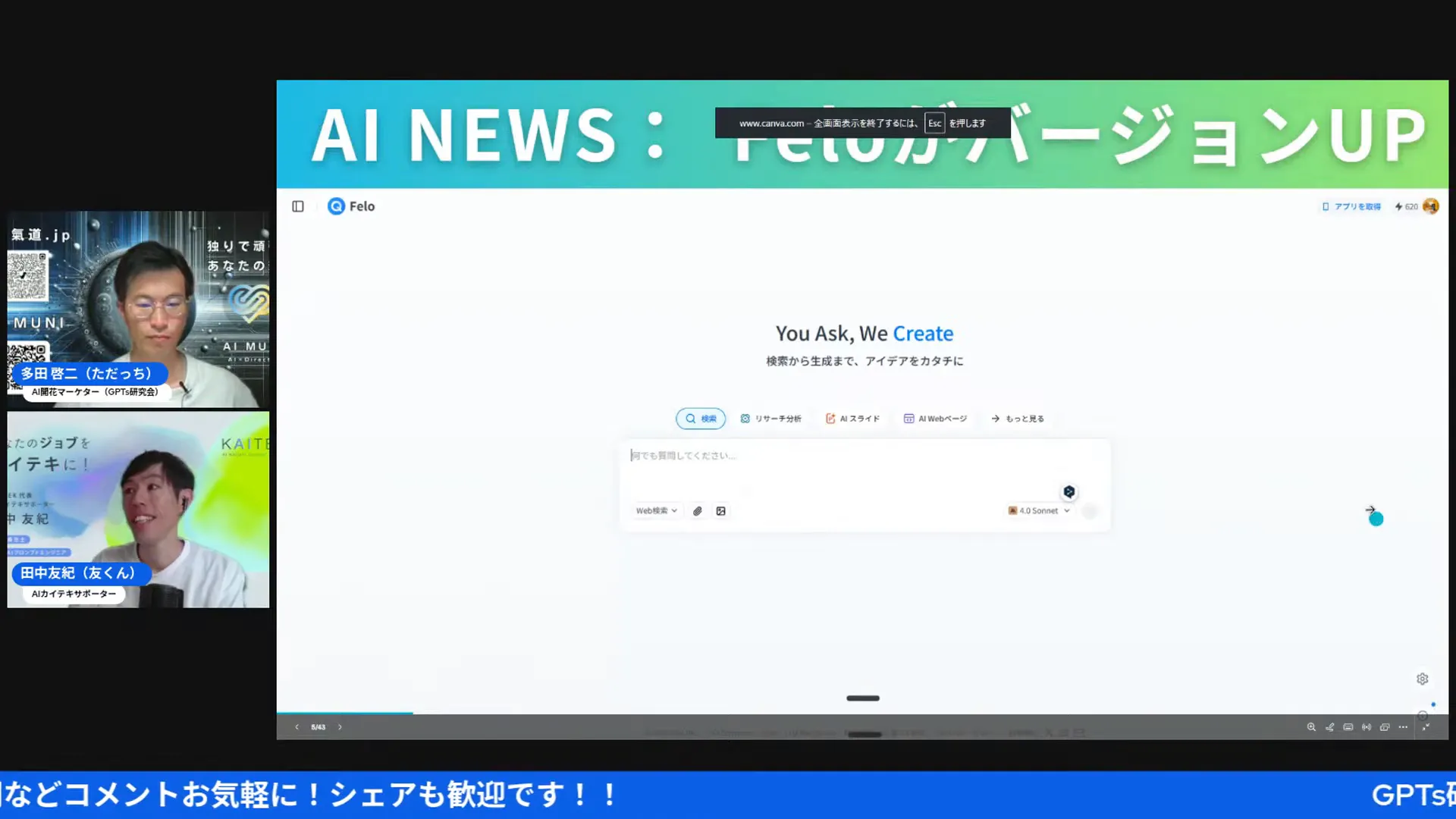
🤖 GPT-4とClaude 4の高性能AIの現状
AIの大物、グロック(Claude)4もリリースされました。これは月額300ドル(約4万5000円)とかなり高額ですが、その能力は他のLLMを大きく上回るとのこと。物理や数学、言語能力のパラメーターが非常に高く、世界で最もAIに近いと言われています。
しかし、価格が高すぎて個人ユーザーには厳しいのが現実。トップインフルエンサーの方々が使って様子を見ている状況です。僕も注目していますが、まだ手が出せていません。
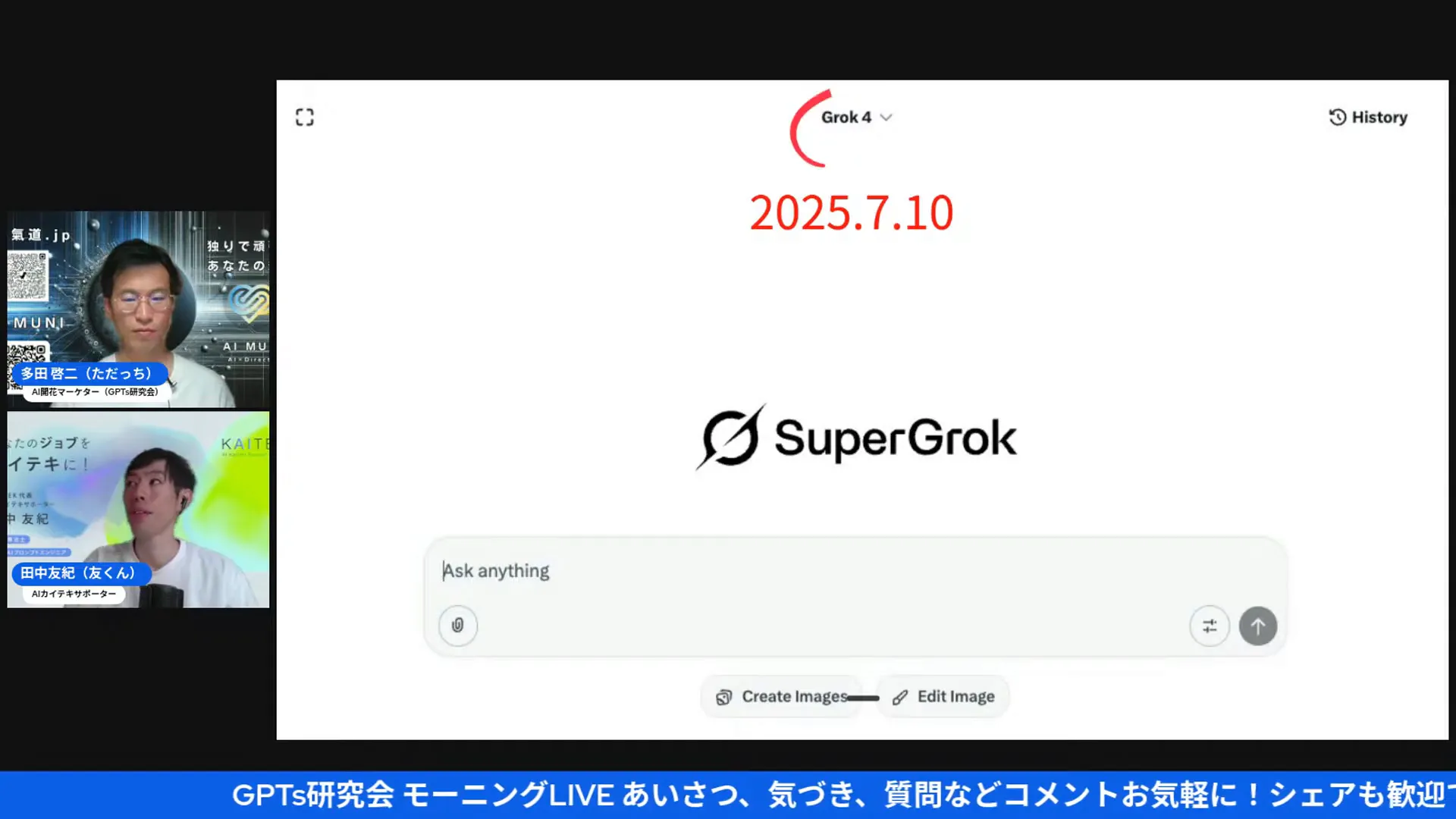
🎨 喋るだけで理想の画像を作る!AI画像生成のポイント
さて、本題の画像生成について。僕が一番伝えたいのは「思い通りの画像を描くには、目的(ゴール)設定が最重要」ということです。僕自身もプロンプト(AIに指示を出す文章)を細かく書かなきゃいけないと勉強しすぎて、プロンプトの迷宮に迷い込んだ経験があります(笑)。
でも、AIを使う時に大事なのは、役割や状況、何をしてほしいかをシンプルに伝えること。毎回チャット欄に細かい条件を書き込むのは大変なので、僕はとも君のやり方を見て「ゴールだけ伝えてあとはAIに質問してもらう」というスタイルに落ち着きました。
これはまさに「助けてドラえもん」状態で、AIの能力を引き出してもらうイメージ。僕ら人間よりAIは賢いので、うまく質問してあげれば良いアウトプットが生まれます。これが僕が去年夏から実践している使い方です。
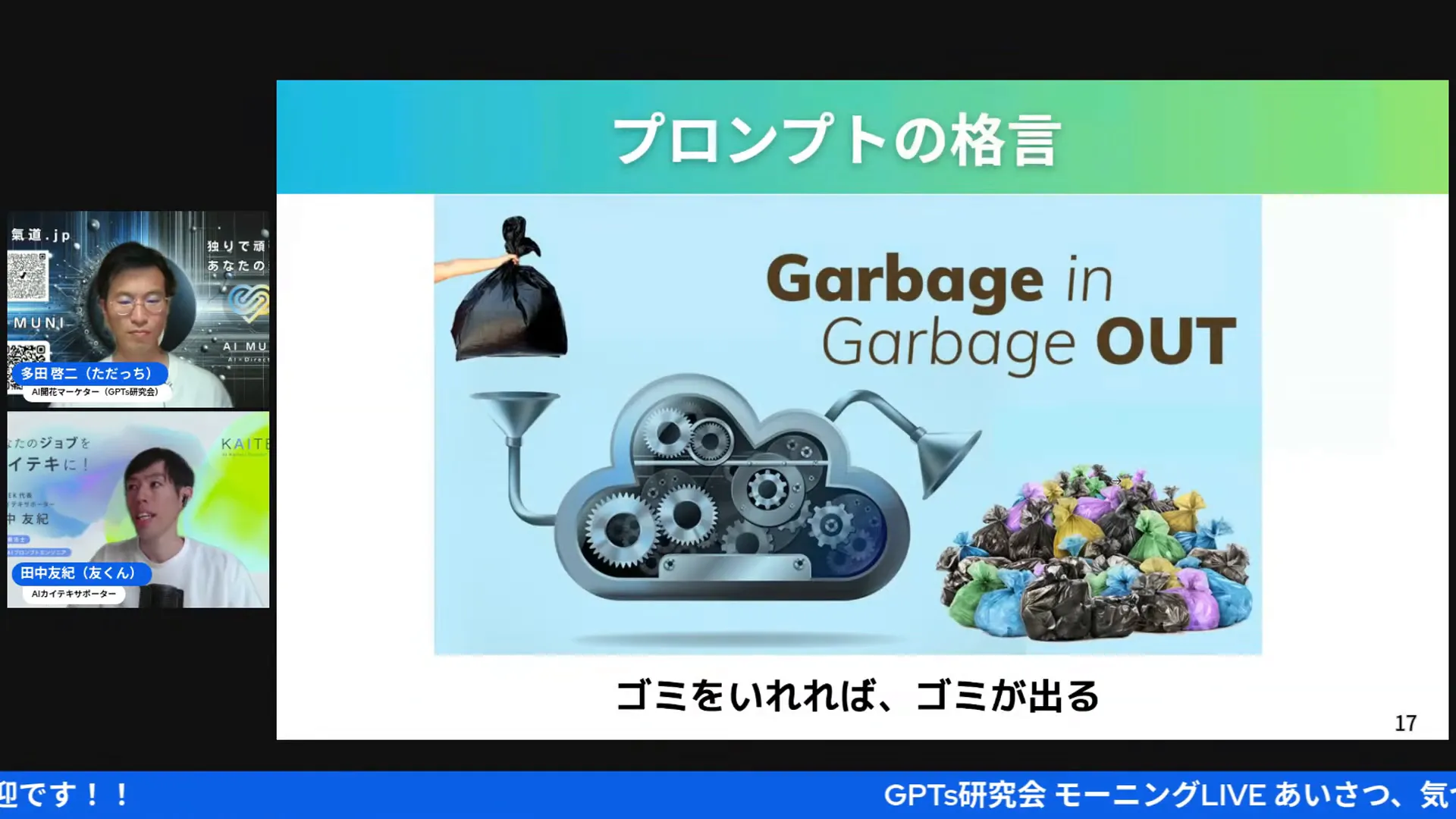
🗣️ AIと対話しながら画像のイメージを具体化するステップ
僕らは今回、「AIクリエイターウブ君」というツールを使って、音声入力だけで画像のイメージを作ることにチャレンジしました。とも君が作成したこのツールは、僕の画像制作を担当してくれているクリエイターの方の名前から命名されています。
音声入力はチャットGPTの有料版で行い、僕が話した内容をとも君のパソコンが拾ってプロンプト化。そこから複数の画像生成AI(イメージFX、Googleスタジオ、キャンバ、レオナルド、グロックのフラックスなど)に一気に投げて、理想の一枚を作り出します。
この方法のポイントは、以下の通りです。
- まず、画像の目的(誰が、いつ、どんな感情になるために使うか)を明確に伝える。
- 主役や色調、雰囲気、カメラアングルといった変数を選択(音声または番号選択で簡単に指定)。
- ソフトなふわっとした雰囲気や、SNS投稿に適した縦横比など細かい設定も行う。
- テキストやぬいぐるみなど、追加したい要素も相談しながら決める。
- 設定が完了したら、コードブロックでまとめてプロンプトを作成し、一気にAI群に投げる。
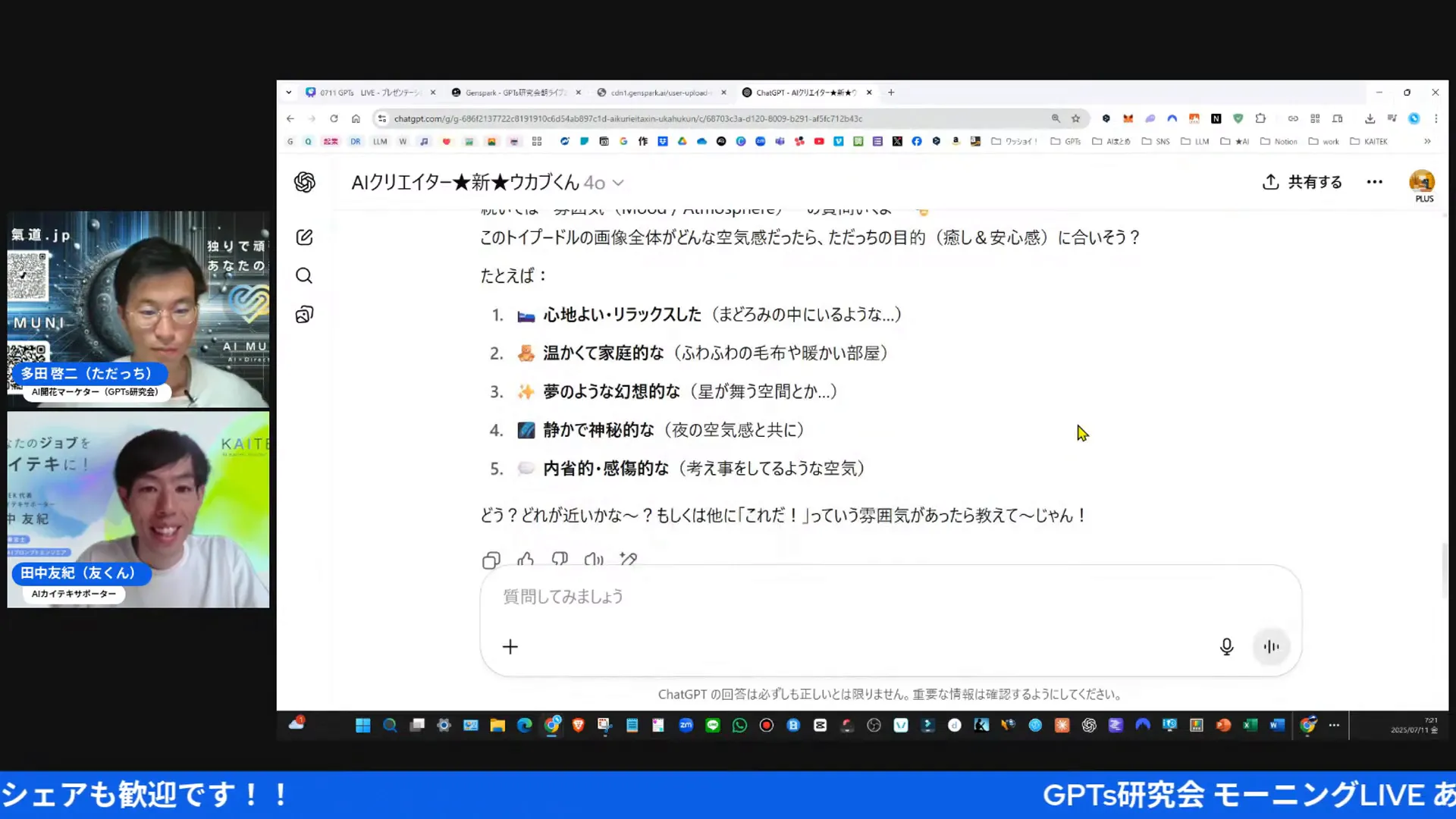
💻 複数AIを同時に起動!快適クリエイティブ環境の作り方
画像生成AIは複数のサービスがあるので、いちいち開いて使うのは地味に大変。そこで僕はGoogle Chromeの「タブグループ」機能を活用しています。これでAI画像生成ツールのタブを一括登録し、ワンクリックで6つのAIツールが一気に立ち上がるんです。
この環境なら、例えばイメージFX、キャンバ、グロックのフラックス、ウィスク、ジェミニなどを一度に起動して、生成したプロンプトを次々ペーストして画像を作成できます。効率的で快適なクリエイティブ環境ですよね。
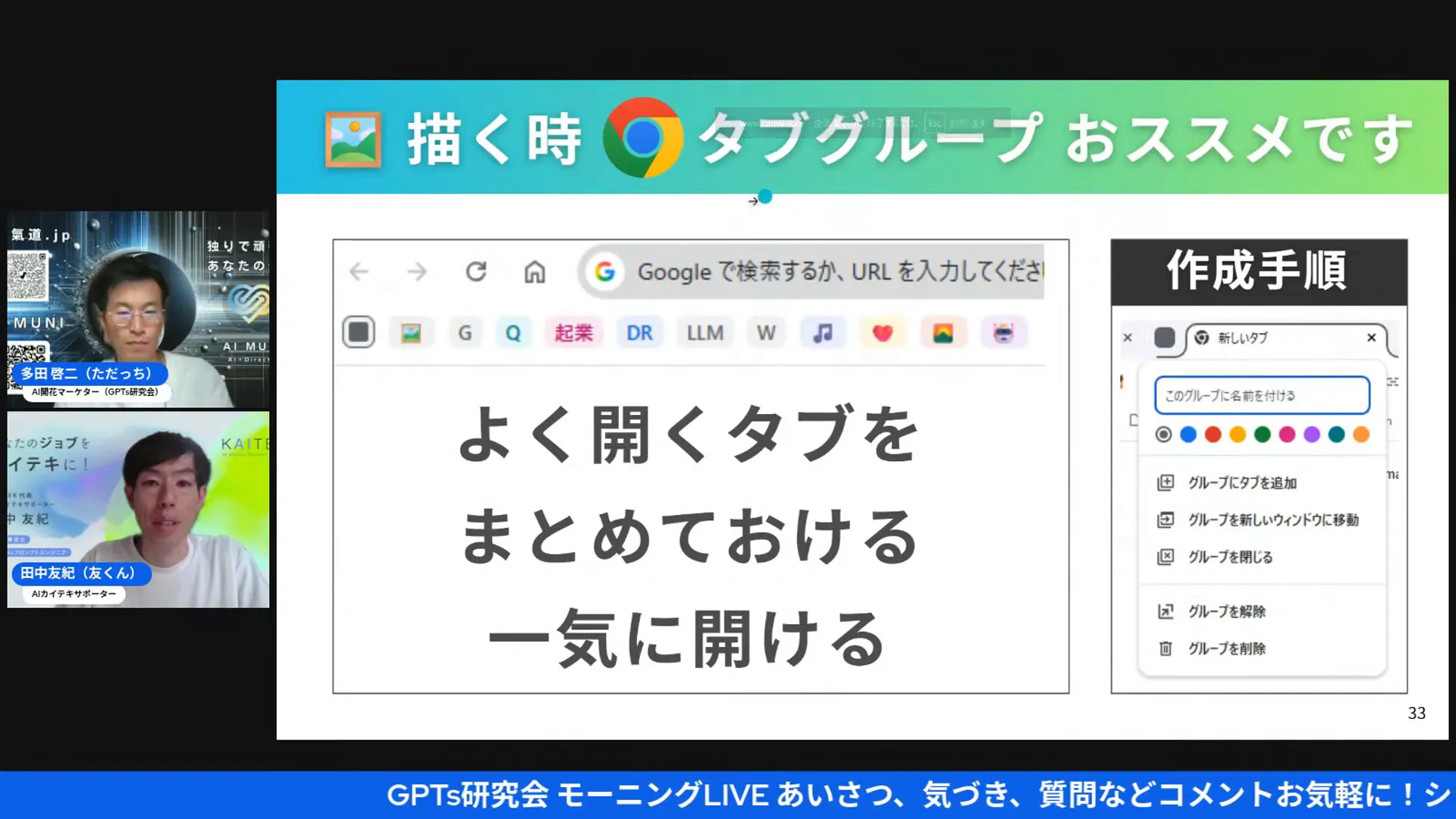
🐩 実際に作ってみた!癒しのトイプードル画像生成の全貌
ここからは実際に僕たちが作った画像をご紹介。テーマは「夜寝る前に最近疲れが溜まっている企業家に癒しと安心感を与える」こと。主役はトイプードルのぬいぐるみ風で、パステルカラーのふわっとした優しい雰囲気に仕上げました。
カメラアングルは真上から寝ている姿、画像の改造度はソフトでふわっと感を重視。SNS投稿用の正方形で設定し、テキストは入れず、ぬいぐるみ要素を加えました。こうした細かい指定が音声と番号選択でスムーズにできるのが「AIクリエイターウブ君」の強みです。
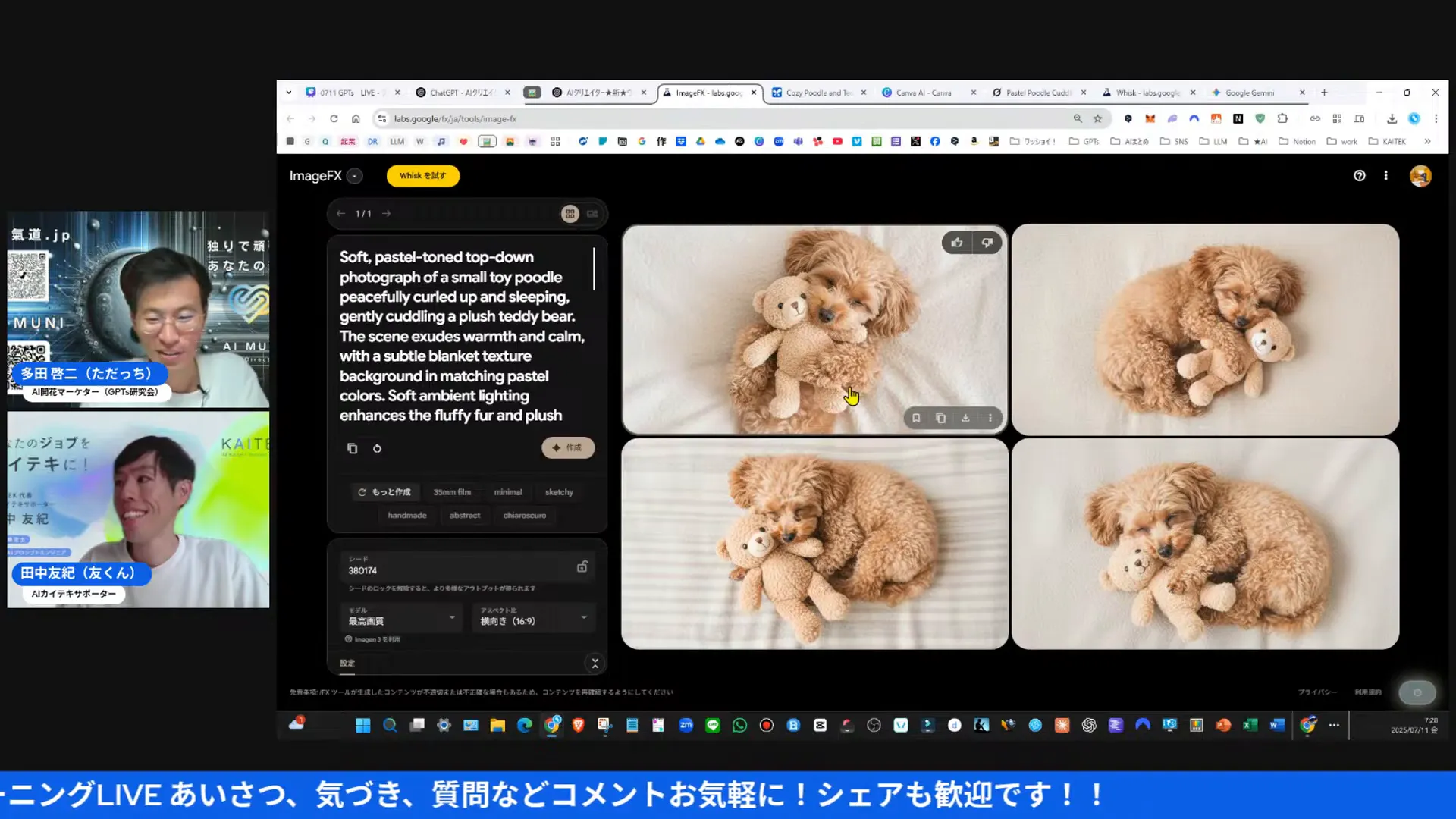
結果はどれも可愛くて癒される!僕はこの画像を寝る前に見て、心をほぐしてから眠りにつくことにしました。皆さんもぜひ試してみてくださいね。
✨ まとめ:AI画像生成で大切なこととこれからの活用法
今回のライブ&実践で僕が強く感じたのは、AIクリエイティブは「目的(ゴール)設定」が一番大事だということ。そこをしっかり決めてあげれば、あとはAIに質問や調整を任せるだけで、自分のイメージに近い作品が作れます。音声入力でスムーズにやり取りできると、より快適で楽しいクリエイティブが実現しますね。
また、複数AIツールを同時に使うための環境整備も重要。僕はChromeのタブグループ機能を活用して、ワンクリックで複数AIを起動し、生成したプロンプトをペーストしていくスタイルで効率化しています。
さらに、AIはマルチモーダル対応が進んでいるので、今後は画像だけでなく音声や動画、テキストを組み合わせて、もっと多彩な表現ができる時代がやってきます。僕も去年はAI学習に時間を使いすぎてしまいましたが、皆さんは今日からすぐにこのワクワクを体感してほしいです!
ちなみに、ライブで紹介した「AIクリエイターウブ君」はプレゼント企画として配布中。僕の公式LINEに登録すると、誰でも無料で使えるのでぜひゲットしてみてくださいね。
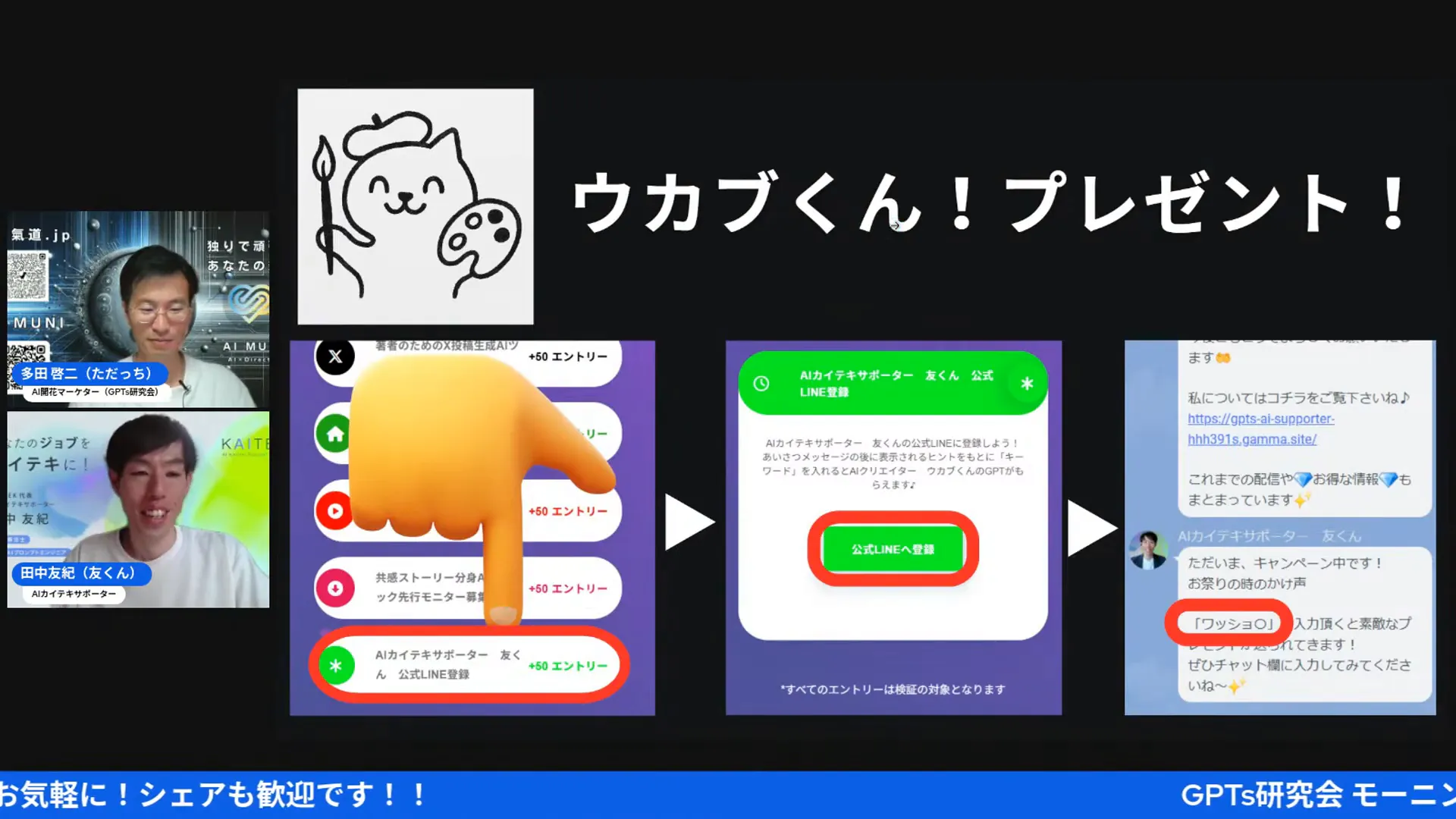
❓ よくある質問(FAQ)
Q1: AI画像生成は無料でも十分使えますか?
A1: 無料プランでも使えますが、クレジット制や利用回数制限があるため、頻繁に使うなら有料プランがおすすめです。ただし、今回紹介したツールは無料でも十分楽しめますよ。
Q2: 音声入力でのプロンプト作成はどのように行うの?
A2: チャットGPTの有料版などで音声入力機能を使い、話した内容をリアルタイムでテキスト化してプロンプトに変換します。とも君のツールはこれを連携してスムーズに操作できるのが特徴です。
Q3: 複数のAI画像生成ツールの違いは何ですか?
A3: 各ツールで得意な表現や癖、画質、生成速度が異なります。例えばイメージFXは可愛らしい、キャンバは滑らか、グロックは繊細な毛並み表現など特徴があります。好みに合わせて使い分けると良いですよ。
Q4: AIクリエイターウブ君はどこで入手できますか?
A4: 僕の公式LINEに登録後、ライブ企画「ただっち祭り」のプレゼントとして配布しています。登録するとURLやQRコードが送られてくるので、ぜひチェックしてください。
Q5: AIを活用したクリエイティブで失敗しないコツは?
A5: 目的やゴールを明確にすること、そしてAIに全部任せるのではなく、質問や調整を繰り返しながらイメージを深めることが大切です。あとは楽しむこと!失敗は宝ですからね。
💡 最後にひろくんからのひとこと
僕の経験から言うと、AIはただのツール。大事なのは使い方と心構えです。今回のライブでとも君と一緒にやった「喋るだけで画像が完成」という体験は、これからの創造活動の可能性を大きく広げてくれました。特に忙しい経営者やクリエイティブ初心者の方には最高の味方になるはずです。
「成功 = 考え方 × 熱意 × AI共創能力」という僕のモットーの通り、AIと共に楽しみながら成長していきましょう。もし困ったら、僕やとも君のノウハウを参考にしてくださいね。ではまた次回のワクワクAI活用法でお会いしましょう!
GPTs研究会はこちら! |
|
無料!AI最新情報コミュニティ |
|
今すぐGPTs研究会をチェック! |